大家好,我是逆水。今天为大家讲解利用弯曲和扭曲修改器制作戒指模型。我们知道戒指模型虽然比较小,但是非常精细。有一些戒指带有一些扭曲效果和一些细小的钻(小装饰)。
在这里我们学习一下带有规律性戒指模型的制作。首先单击创建,选择扩展基本体下面的切角长方体进行创建。
创建一个切角长方体后单击修改,设置一些长方体的参数。长度为3300mm左右,宽度为55mm,高度为95.7mm,圆角为6mm。并设置长度分段为97,宽度分段为2,高度分段为3,圆角分段为3.
在这里分段数目设置的也并不是固定的,为了让模型产生一个比较良好的控制效果,尽量的将数值设置的大一些。
而且要注意一下:为了让模式尽量少产生视觉上的错误,设置完成后的效果最好是所有的多边形看起来是一样大的。这样操作起来会更加顺畅一些。
设置完成以后单击修改,此时可以给模型添加一个扭曲修改器。并设置角度为680,扭曲轴为Y轴,并勾选“限制效果”。上限为880mm,下限为-880mm。
这样模型中间部分就产生了一个扭曲效果。但现在依然是直线的,我们还需要将模型进行弯曲。
所以再次单击修改,为它添加弯曲修改器。设置角度为360度,弯曲轴为Y轴。
此时可以看到戒指的基本形态已经制作完成了,已经出现了戒指的基本效果。接下来需要在模型表面制作出有一定规律性的钻。
第一步,需要在模型表面提取出一些线。首先将模型单击右键,转换为可编辑多边形。
转换完成以后选择“边”级别,在这里以一组边为例进行讲解。
选择模型中的一条边之后单击“循环”,就可以直接选中一圈中的所有这条边。
然后此时可以单击“利用所选内容创建图形”按钮,选择“线性”,并单击确定。
这样刚刚被选择的线就被分离出来了,使用同样的方法可以提取另外的一些线。将线提取完以后,需要创建一颗钻的模型。
在这里可以使用“异面体”进行创建,创建完成以后,设置它的“系列 ”为立方体/八面体。并设置半径为12mm。
此时可以使用间隔工具来制作出更多的钻。在图中选择钻模型,并在主工具栏空白处单击右键选择“附加”。
并且找到间隔工具。
在新窗口中单击“拾取路径”,并拾取刚才分离出的线,此时可以将数目适当地增大,在增大的过程中可以看到出现了更多的钻。
也可以直接输入数值,数值为300,然后单击应用之后再单击关闭就可以创建完成了。
同样,之前分离出来的其他线也可以用这种方法制作。选择钻模型,单击间隔工具并单击拾取路径,拾取另外的一条线。同样设置它的个数为300,单击应用之后关闭就可以了。
此时线的表面已经出现了很多钻的效果,但是可以明显的看到有些部分的钻是不需要的。
所以此时可以将它们进行删除。这个模型比较复杂,所以可以在各个视图中寻找一下它的规律。
在前视图中用鼠标左键进行框选。
款选如图所示的这个部分,但是发现除了钻,模型本身也被选择了。
所以我们可以在戒指的另外一部分按住alt键 进行排除,这样将不需要删掉的地方排除以后,就可以按delete键将多余的钻删除了。
这样整个模型就制作完成了。最后看一下渲染效果。
那么今天就给大家分享到这里,如果你觉得文章对你有帮助,希望将网站分享给你的朋友。感谢大家支持!
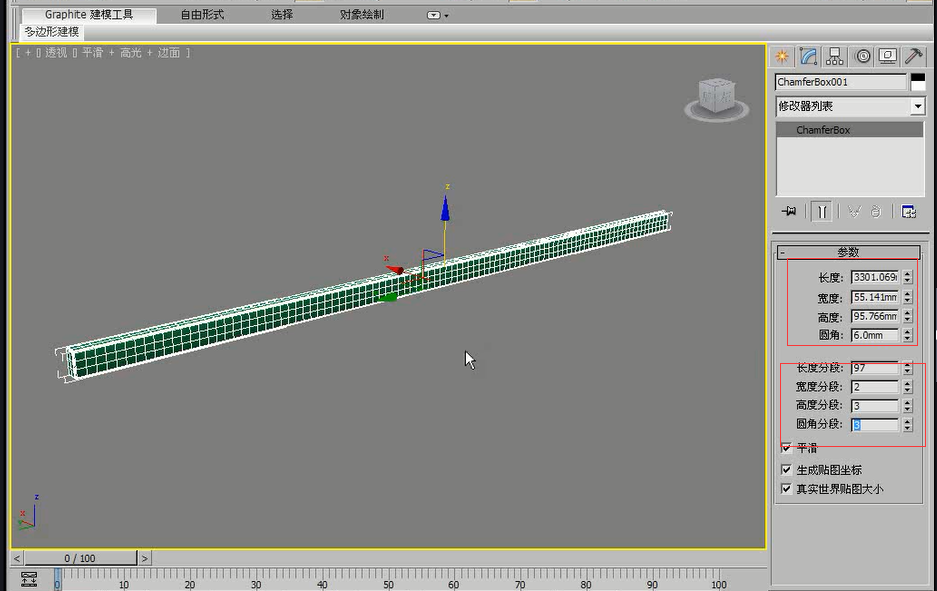
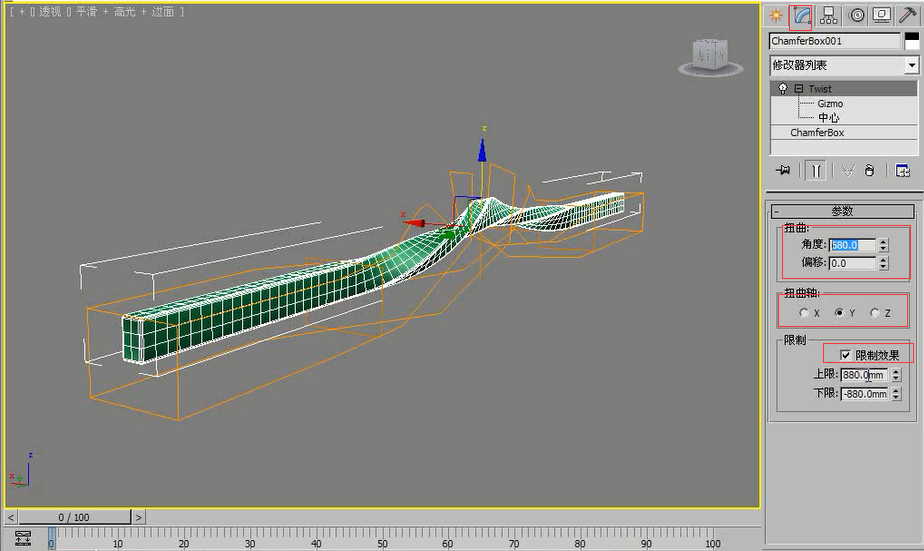


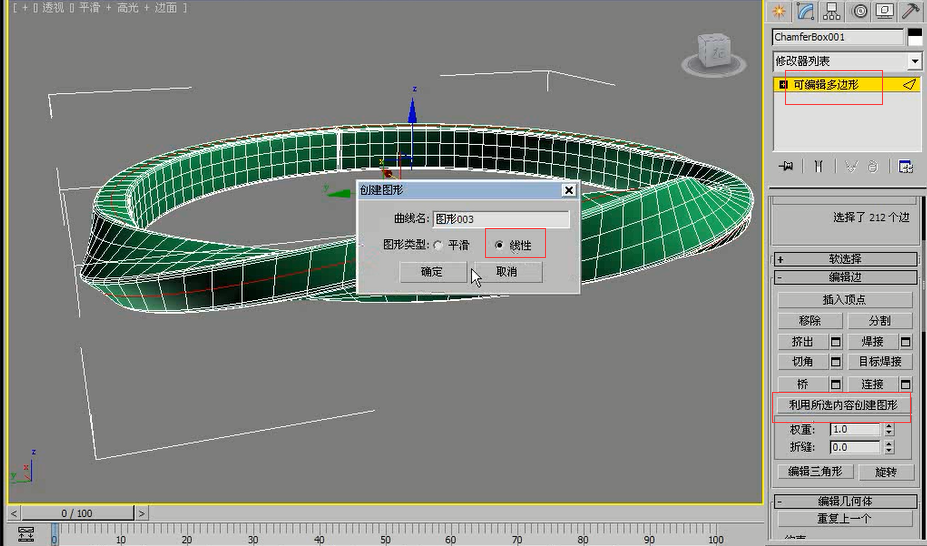

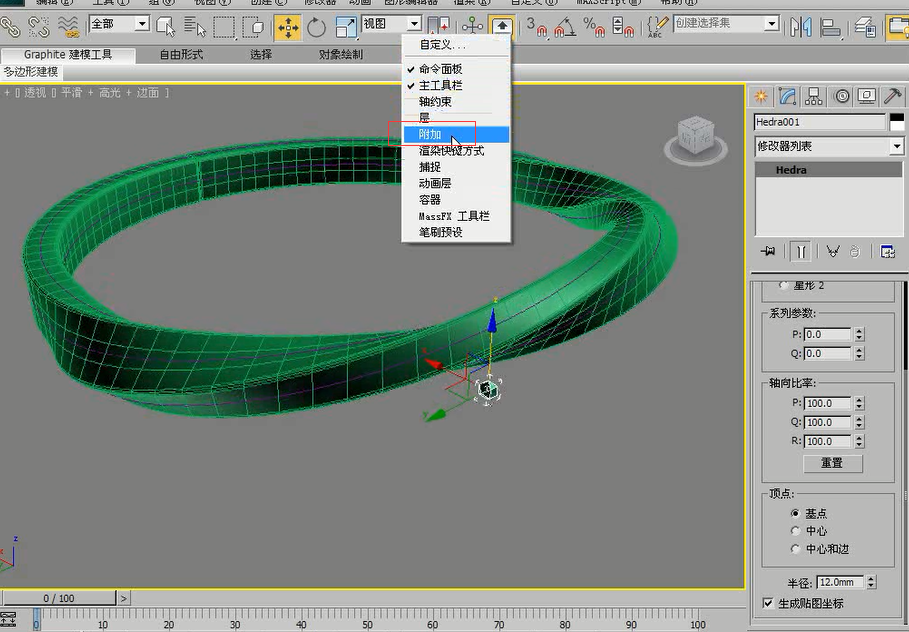
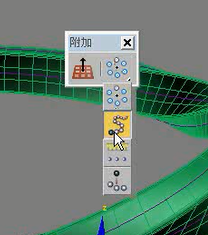
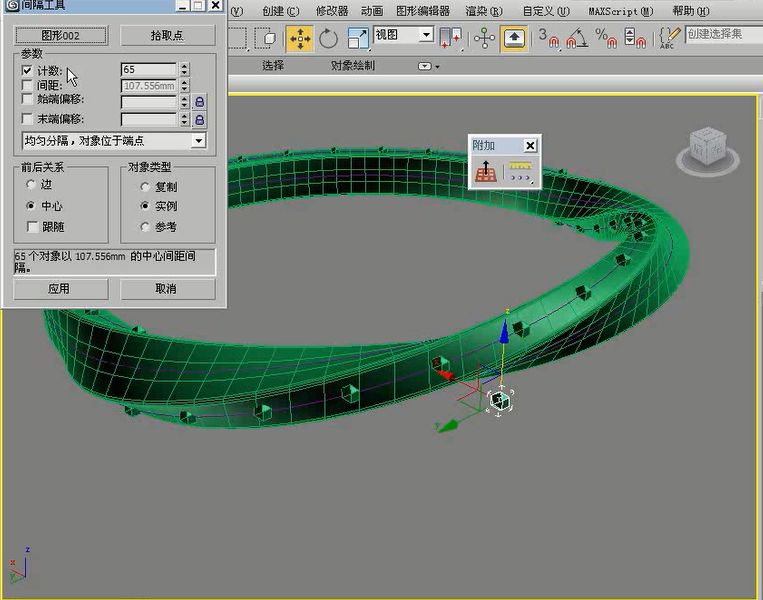


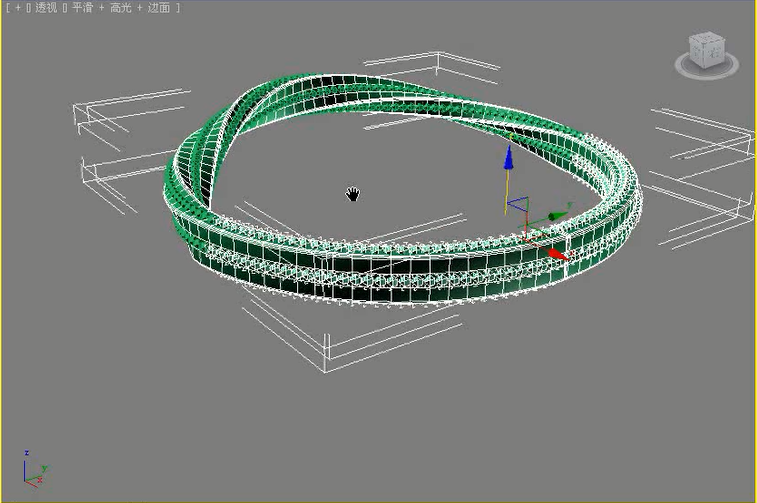








请先 !